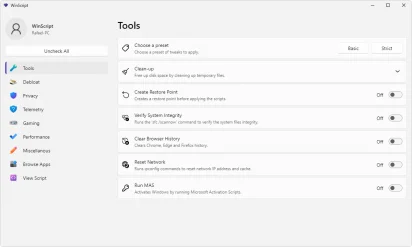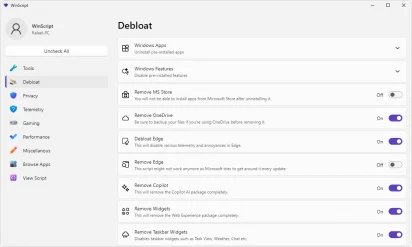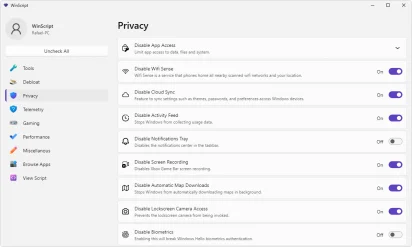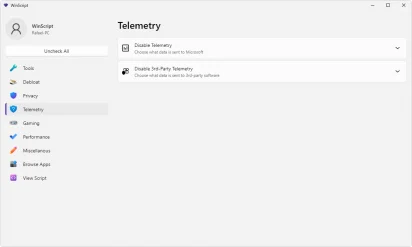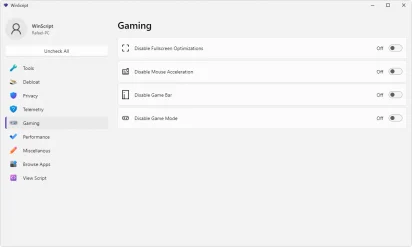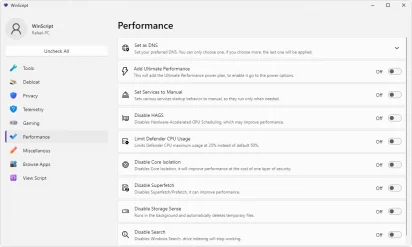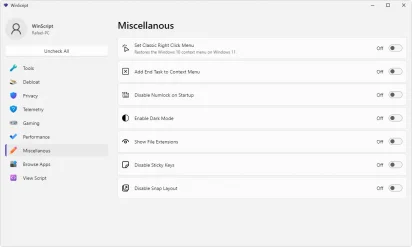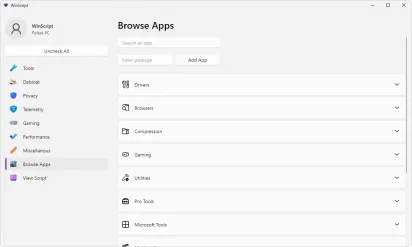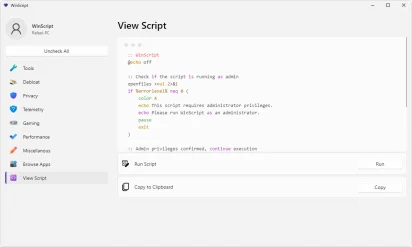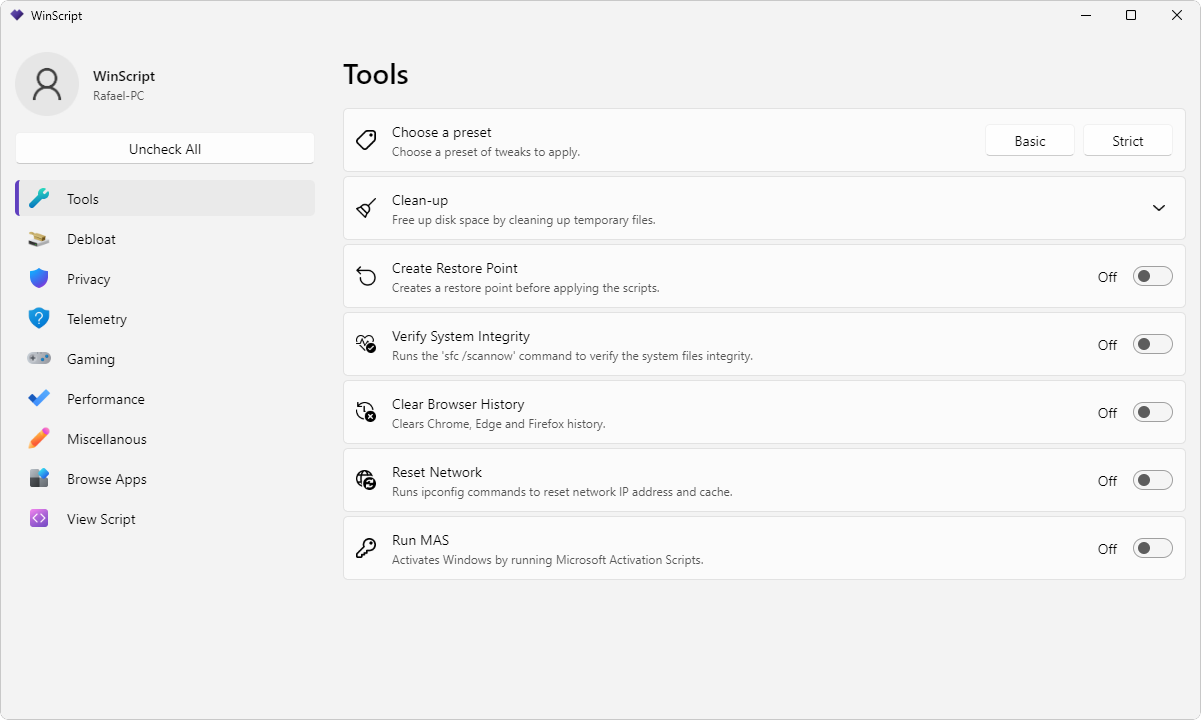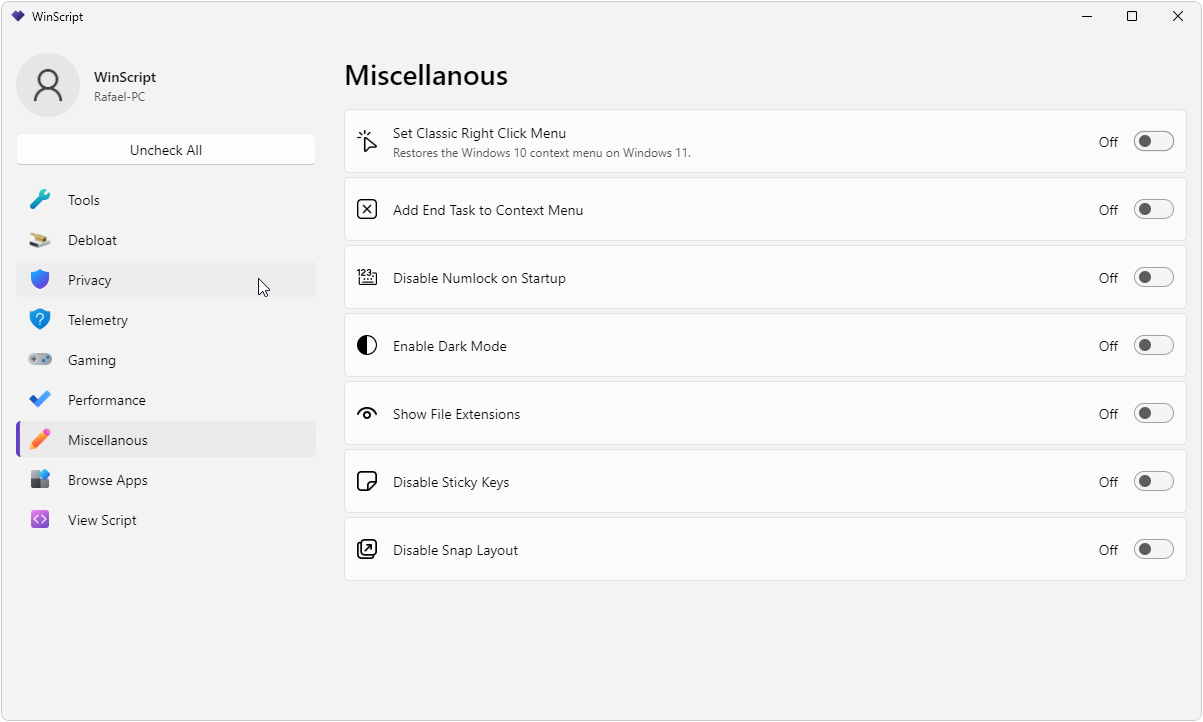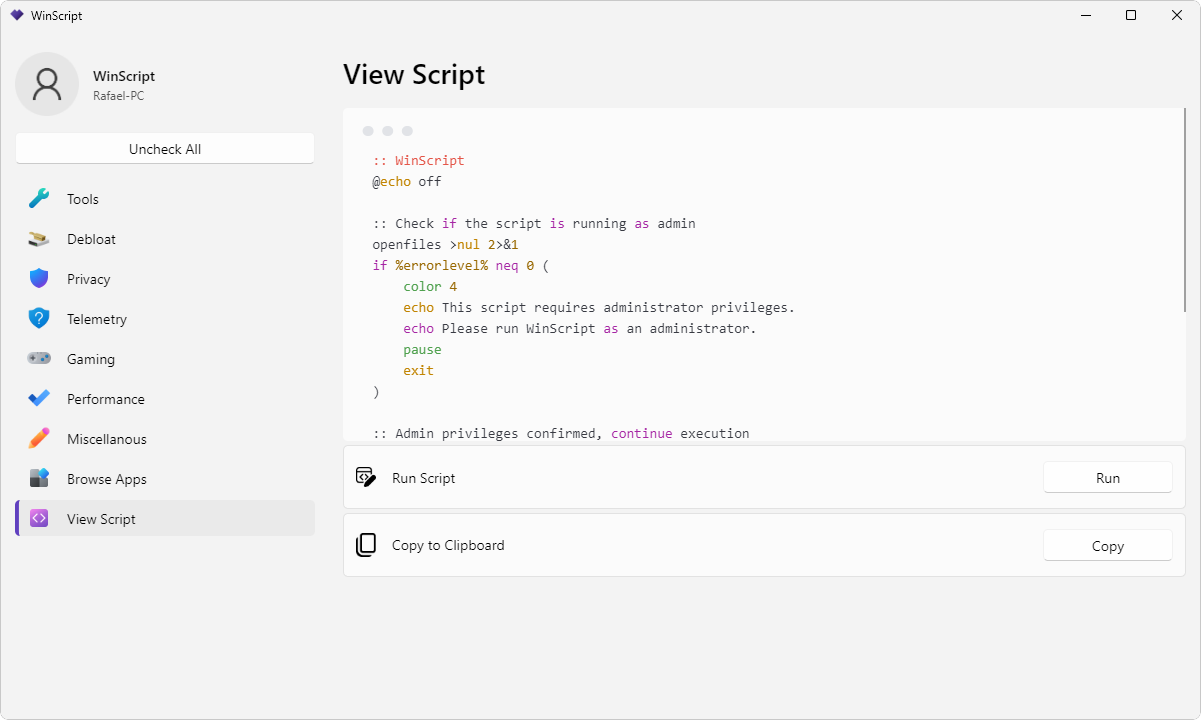Descrição: O WinScript é uma ferramenta poderosa para Windows 10 e 11 que simplifica a customização do seu sistema. Com ele, você pode eliminar aplicações bloatware (instaladas por predefinição), aumentar sua privacidade, melhorar o desempenho e instalar seus programas favoritos com apenas um clique.
Ele traz uma interface simples e intuitiva, inspirada no design moderno das configurações do Windows 11. A partir dela, você pode navegar por diferentes categorias — como privacidade, performance e instalação de novos programas — e, ao clicar nos ajustes desejados, o programa os adiciona a um script personalizado.
Esse script então pode ser aplicado imediatamente ou salvo para uso futuro, o que permite, inclusive, sua replicação com suas exatas configurações em outros sistemas, podendo ser útil também após uma nova instalação do seu Windows, por exemplo.
Customizando seu script
Ao abrir o WinScript, você encontrará uma interface moderna, elegante e intuitiva, organizada em 9 categorias. Na guia inicial “Tools”, você já dispõe de duas opções de script predefinidas: “Basic” e “Strict”, detalhadas abaixo, caso prefira não realizar as customizações manualmente.
- Basic: Aplica um conjunto de ajustes essenciais, focando na remoção de bloatware e desativação de telemetria básica, proporcionando melhorias de desempenho e privacidade sem alterações drásticas no sistema.
- Strict: Implementa configurações mais rigorosas, possivelmente desativando funcionalidades adicionais e aplicando restrições mais severas para maximizar a privacidade e a eficiência, o que pode impactar certos recursos ou aplicativos do Windows.
Além disso, explorando as outras guias, você descobrirá diversas opções, como a ativação do menu de contexto clássico do Windows 10 no Windows 11, localizada na guia “Miscellanous” em “Set Classic Right Cick Menu”, e a remoção de bloatware, acessível no menu “Debloat”.
Adicionalmente, perceba também o especial destaque para a opção “Create Restore Point” que fica na guia de apresentação “Tools”. Com ela, você pode criar um ponto de restauração do seu sistema antes de aplicar qualquer modificação.
Colocando seu script para trabalhar
Ao final, após você ter escolhido suas customizações, você deve navegar até a guia “View Script” que é onde você tem acesso à opção “Run Script”. É com essa opção que você pode rodar efetivamente suas alterações.
Por fim, perceba que você também pode salvar esse script para uso futuro usando a opção “Copy” que copia o conteúdo do seu script para sua área de transferência, permitindo que você possa salvá-lo em um bloco de notas para uso futuro, conforme você precisar.